2010 年 11 月 10 日anchor トラックパッド手書き認識を使ってみる
そういえばSnowLeopardの目玉機能の一つでトラックパッドで手書き入力ができるというのがあったのを思い出した。 システム環境設定をいくら探しても見当たらないのでググると 見当たらないのは道理で、この機能は中国語の簡体字IMを有効にしないと使えない。 例えば読み方が分からない漢字を入力したいとき。 この機能はMagicMouseやMagic Trackpadなどのトラックパッド機能があるデバイスやMacBook Pro、MacBook等のトラックパッドで利用できる。 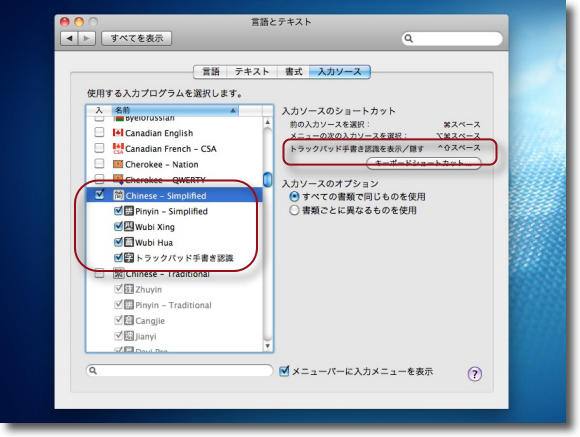
トラックパッド手書き認識を利用するにはまずシステム環境設定から 「言語とテキスト」に入って「入力ソース」タブに入る ここで中国語の簡体字(Chinese-Simplified)を有効にする設定にする 右のショートカットに「手書き認識を表示」の項目が現れたら準備完了 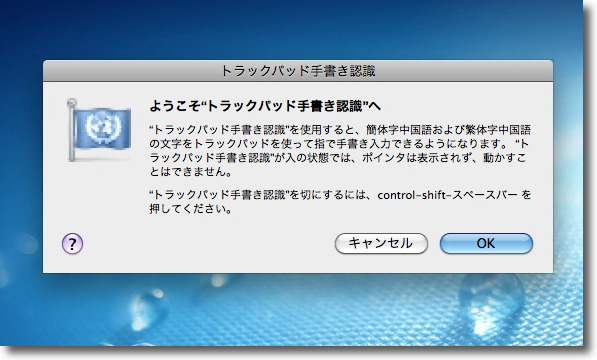
control+shift+spaceキーでこの機能を呼び出すことができる 初回起動の時にはこういうようこそ画面が出る なおこのショートカットキーの組み合わせはシステム環境設定の 「キーボード」→「キーボードショートカット」で組み合わせを変更できる 
これの使い方はちょっと慣れが必要 マウスポインターはこのスモークガラスの外に出ることができない トラックパッドの真ん中で文字を書き、トラックパッドの右端で 変換候補を指で撫でてスクロールして選択する 取り消しはトラックパッドの左上端をタップする うまく文字を書くコツはディスプレーを見ないでトラックパッドを見て文字をなぞることだ 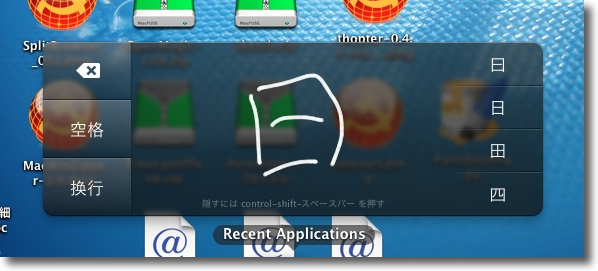
このインターフェイスはMacにはちょっと珍しいデザインになっていて スモークガラスはやや磨りガラスのようになっている WindowsVistaのデザインのようだ 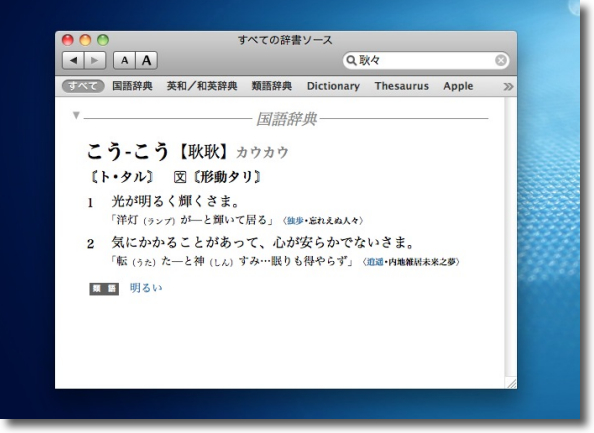
例えば辞書アプリに入力してみる「耿」という漢字とその熟語の意味を知った 「こう」とよむのだがことえりの変換では出てこない漢字で意味は「あきらか」 anchor こういうサイトを始めましたこういうページを開設しました。 これからどういうふうに広がるのか分からないし続くのかも分からないけど、とり溜めた写真をアップするページを作ってみました。 2010 年 11 月 9 日anchor  Hands Off!(Shareware) 信頼できないアプリのネットへの接続をブロックするなどのセキュリティアプリ。 最初に選択したプリセットのルールにない新規の接続はすべて「接続していいか?」と聞いてくる。 そういう趣旨のアプリならLittleSnitchというアプリがあるが、この作者は「LittleSnitchよりもメリットは大きい」として比較の一覧表をサイトに掲げている。 LittleSnitchはアプリが不正な送信をしているのを監視することでマルウエアの存在を突き止めるが、Hands Off!は送信だけでなく外部からの接続も監視する。 でもバージョンでもすべての機能を使用することができるので試してみるといい。 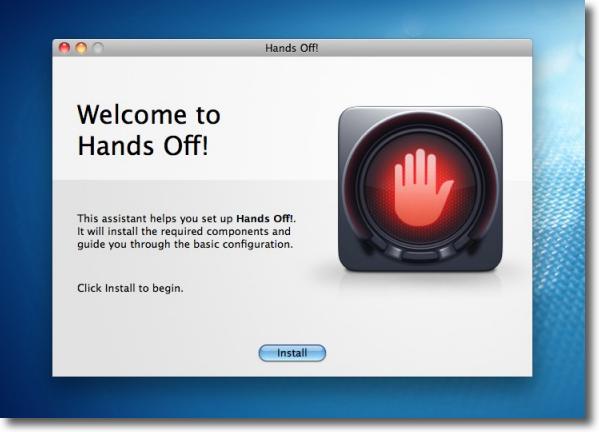
Hands Off!を起動すると「インストールするか?」と聞いてくる 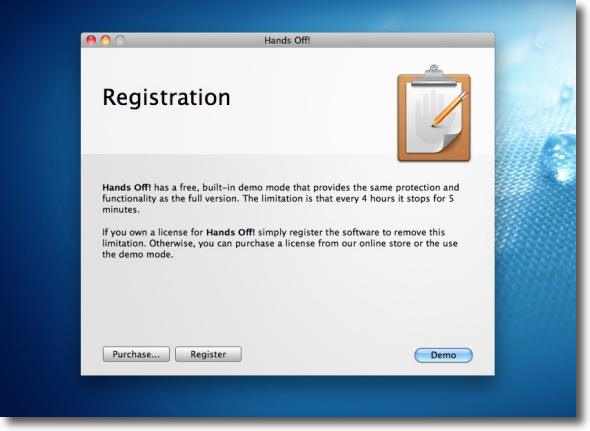
インストールが完了するとシェアウエアの証の画面が 気にしないでデモモードに入る 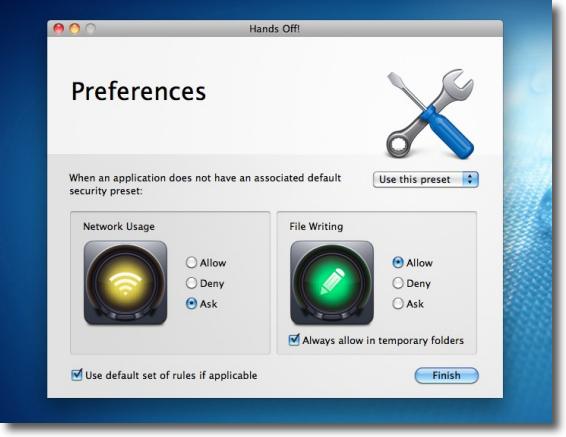
最初にルールのプリセットを選択する いろいろプリセットをダウンロードできるようだが ルールは自分なりに覚えさせていくのでデフォルトでも問題ない 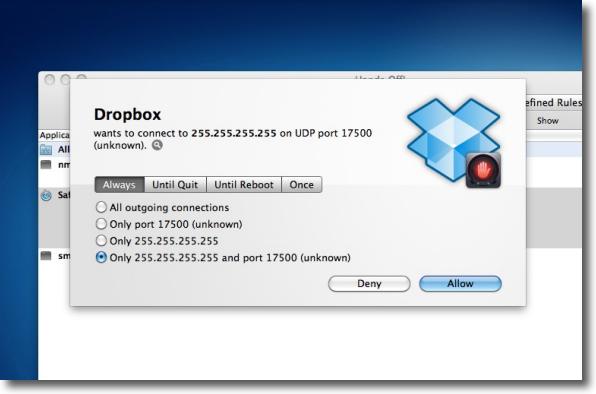
ルールにない新規の接続リクエストを感知するとこういう確認画面を表示する 左から「永久に」「ログアウトするまで」「次回起動まで」 「1回きり」で許可するか拒否するかを選ぶ 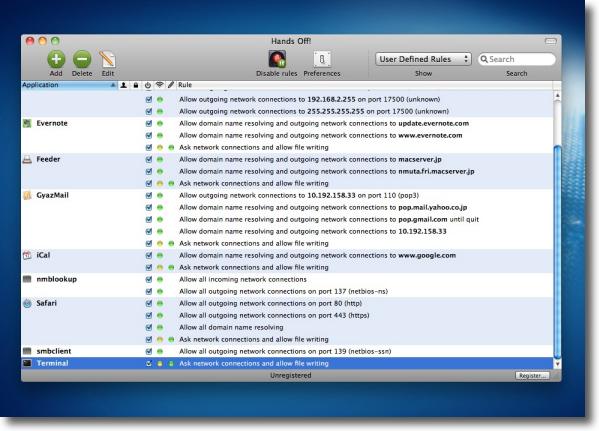
許可を与えたルールはルール管理画面にどんどん追加されていく 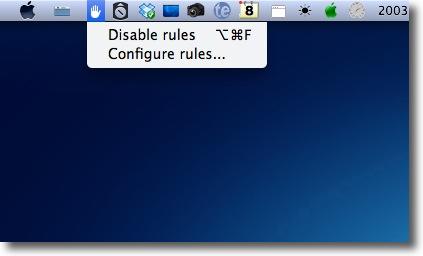
メニューバーアイコンからブロックを停止したり再開したりもできる またルール管理画面を呼び出すこともできる 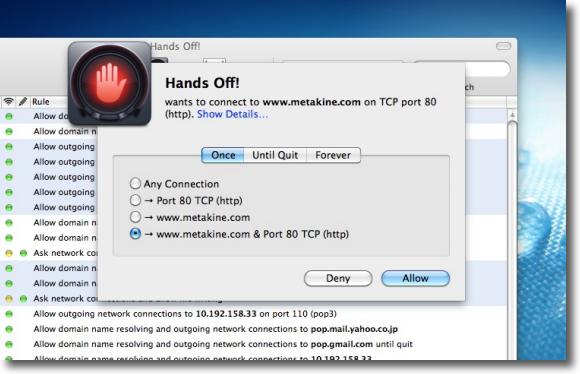
Hands Off!自体のアップデート通信をLittleSnitchがブロックしたシュールな画面 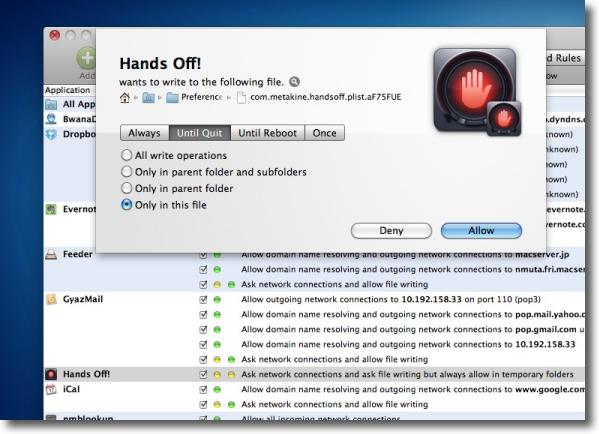
さらにHands Off!自体がHands Off!をブロックしたシュールな画面 ルールになければ相手が誰であろうと例外無しということらしい 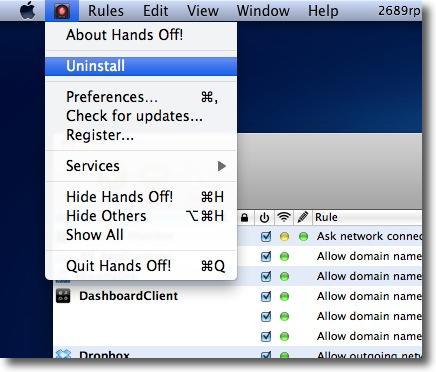
ルール管理画面のアプリ本体のメニューには「アンインストール」も用意されている 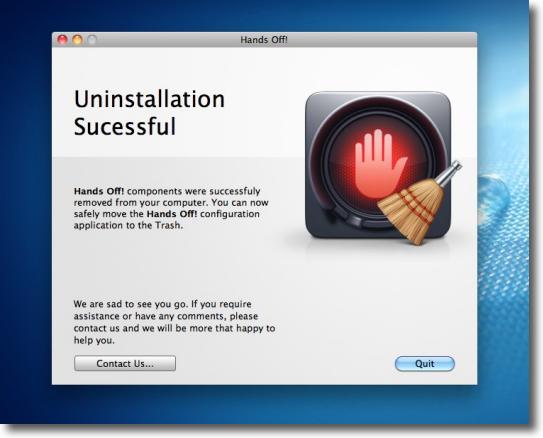
アンインストールにはパスワードを要求されるがインストールに成功した画面 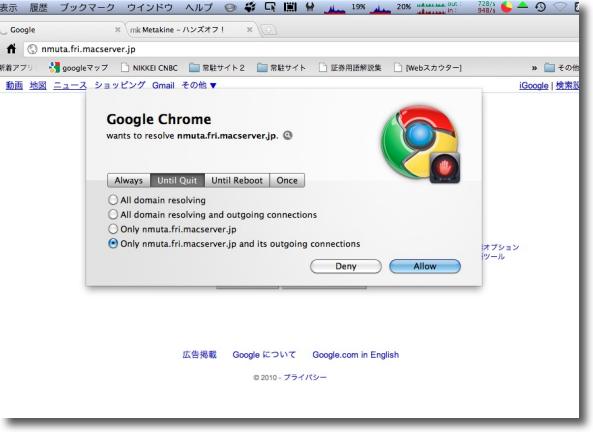
これは当サイトのドメイン「nmuta.fri.macserver.jp」を解決してもいいかと聞いてきている 「ドメインの解決」は要する接続を許可するかということ 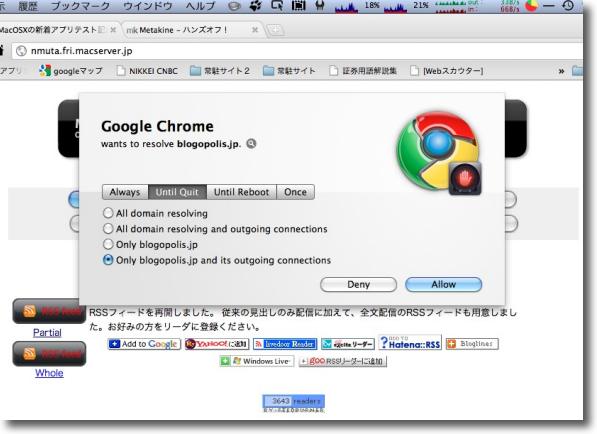
メインのサイトドメインを許可してサブドメインを拒否するというような細かい設定も可能 やたらクッキーをもらいたくないとかという時にも有効かも 2010 年 11 月 8 日anchor  Sleepytime(Freeware) iTunesにタイマーをかけて音楽を止めるアプリ。 寝る時に音楽をかけて寝る人もいると思う。 それで寝付いたら音楽を自動的に止めたい。 設定できる項目は止める時間と、どれくらいでフェードするか、Macもスリープさせるかなど。 このフェードの設定は意外に重要で、折角寝付いたのにパッと音楽が消えるとその弾みで目が覚めてしまうことがある。 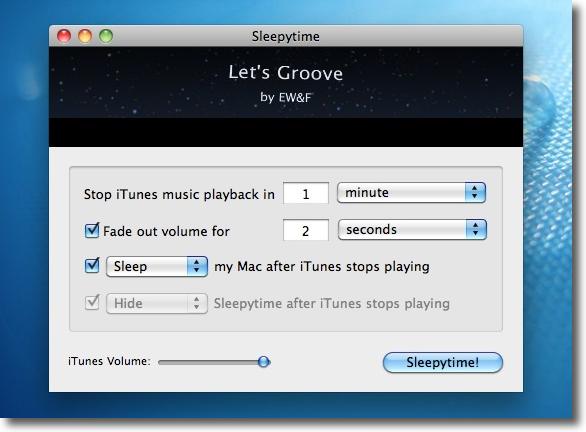
Sleepytimeの設定画面 上から何分後に音楽を止めるか、フェードにどれくらい時間をかけるか、 Macをスリープあるいは終了させるかなど 右下ボタンで開始 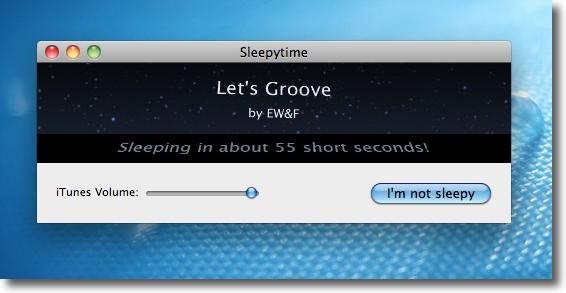
タイマーがかかった状態だとこういう表示になる 右下ボタンで解除 2010 年 11 月 6 日anchor Safariが初期化してしまう〜先日のSophos Anti-Virusの使用テスト(続き)
先日、Sophos Anti-Virusを入れてみたという記事を昨日書いた。 それでとりあえずの検出率についてはなかなか優秀だし、以前の体験版の時よりもシステムが重くならないという感じがしたので、使用を続けてみることにした。 現在はClamXavと2枚使いで使用している。 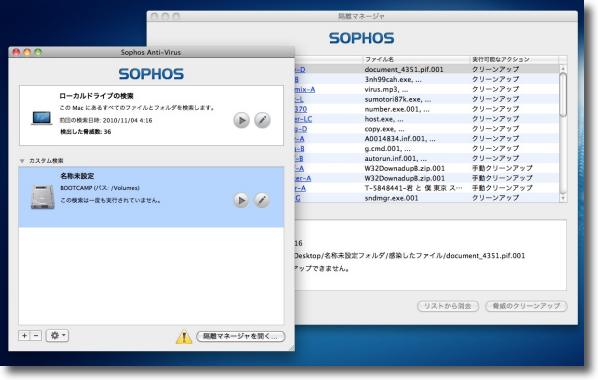
先日結果まで書けなかったディスク全域スキャンとBootCampボリュームスキャンの結果 4時間ほどかかって36の脅威を発見、大体予想通りの数字なのだが一つだけ予想外だったのが WindowsXPをVista風のスキンにかえるアプリがマルウエアと判定されたこと 「たばかったな!」という感じ でも他のウイルス対策ソフトでは引っかかったことが無いのだが 
前回体験版の時にはディスクのアクセス権の修復が不可能になってしまった 今回は相当時間はかかったが問題なく修復はできた しかしSophos自体が結構あちこちイジルんじゃないかという気もする ということでここまでは概ね結果は良好のようなのだが、ここでちょっと問題が起きている。 これについては他にも原因が考えられるので試してみる。 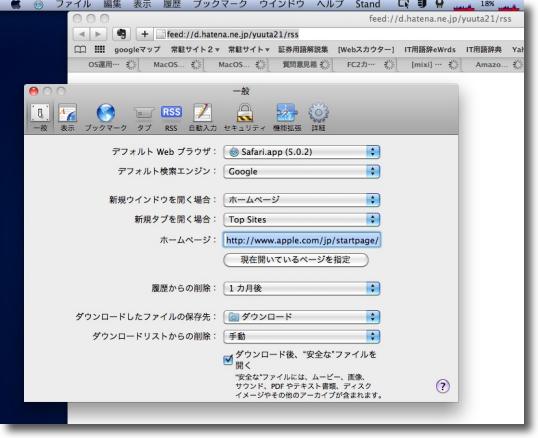
ここ数日いろいろ問題はあるが顕著なのはSafariの設定が起動ごとに初期化されること Safariの初期設定には「ダウンロードしたファイルをすぐ開く」という 問題のある項目もあるのでこれだけはなんとかしたい 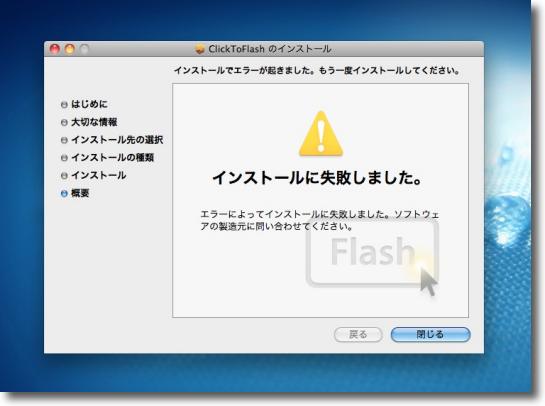
それでClickToFlashの機能拡張版を削除する ~/Library/Safari/Extensionsにある本体を削除して 前の「プラグイン版」を再インストールしたがやはり失敗の表示 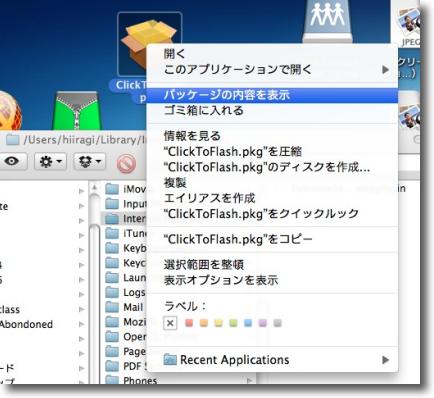
そこでインストーラのパッケージを開いてみたが最近のインストーラは 中にプラグインがごろんと入っているような仕組みになっていない この方法では取り出せないことが判明 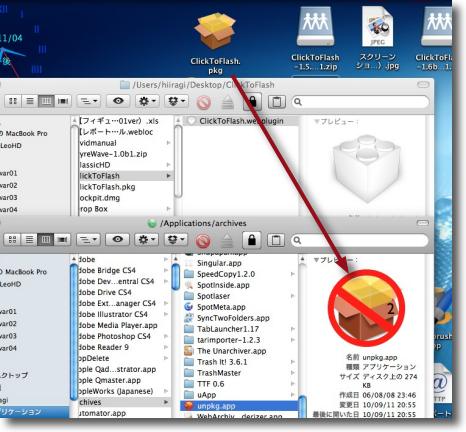
そこでunpkgを使うことにした インストーラをデスクトップにコピーしてunpkg本体のアイコンにドロップ 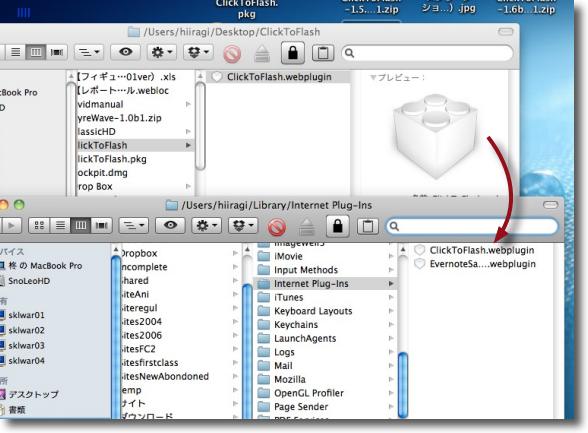
すると今度はプラグインを取り出すことに成功したので これを~/Library/Internet Plug-Insにドロップする という手順でClickToFlashを復活させてみたが、結局問題は残った。 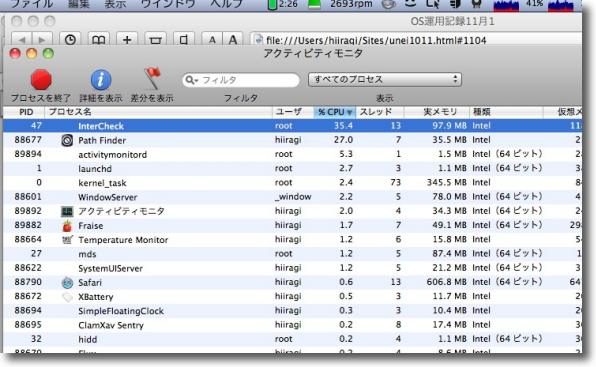
ずっとこのintercheckというプロセスが起動していて 時々これが100〜140%のCPU使用率でフルアップしている そういう時にシステムが異常に重くなる 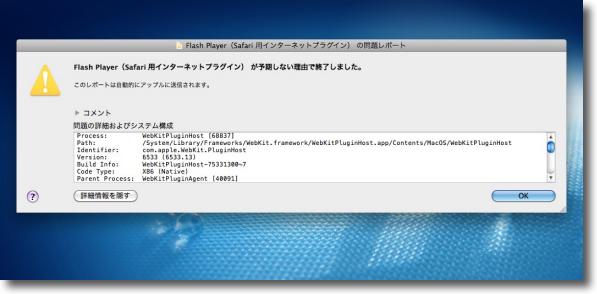
そして最近しばらく見なかったFlashの死亡通知 どうやら原因は極まったようだ そこでアンインストールしてみたところ、やはりSafariは落ち着いているようだ。 2010 年 11 月 5 日anchor Internet Explorerにもゼロデイ脆弱性なんだそうだ
ちょっと時間が経ってしまったが、昨日11/4にシマンテックから以下の内容のプレスリリースが発表された。 先日のAdobe製品のゼロデイ状態もまだ続いているなか、今度はInternet Explorerもゼロデイ状態なんだそうだ。 「Internet Explorerの6か7をお使いですか」というような偽装メールのリンクを踏むとInternet Explorerユーザの場合ダウンローダーを食らってしまうという内容のようで、自覚症状なしにバックグラウンドでもらってしまうようだ。 もういい加減6、7を捨ててInternet Explorer8に上げるか、Internet Explorer以外のブラウザの使用を検討するべきじゃないかという気もする。 Internet Explorer使用者についてはhoge_systemさんの愛あるサイトをご紹介する。 Internet Explorerのゼロデイ脆弱性について シマンテックでは、Internet Explorer(IE) 6及びIE 7に影響の ある新しいゼロデイ脆弱性が標的型攻撃に利用されていることを発見 しました。これらの攻撃では、IE 6とIE 7の利用について確認するページ へのリンクを貼ったEメールが送付されます。IE 6かIE 7を利用している 場合、スクリプトが訪問者の気付かない間に、エクスプロイトをホスティング するページに移動します。そして、ユーザーを介さずにマルウェアが ダウンロードされ、PC上で稼働します。この脆弱性は、PCユーザーが 気付かない間に、遠隔プログラムを実行します。 マイクロソフトでは脆弱性を発見し、報告をしています。(日本語) http://www.microsoft.com/japan/technet/security/advisory/2458511.mspx また、シマンテックでは、Downloaderとして、このIE脆弱性を検出します。(日本語) http://www.symantec.com/ja/jp/security_response/writeup.jsp?docid=2002-101518-4323-99 本件に関する詳細は、以下のシマンテックブログをご参照ください。(日本語) http://www.symantec.com/connect/ja/blogs/ie シマンテック社リリースより 2010 年 11 月 4 日anchor  Sophos Anti-Virus for Mac(Freeware) イギリスの大手セキュリティソフトベンダーSophosからMac向け無料アンチウイルス対策ソフトが出た。 Sophosについて知っている2、3のことがらを。 これまでもMac版のクライアントソフト体験版を無料で配付していたので以前にも試してみたことはあるのだが、なるほどネットワーク向けのソフトだなと感じたのと、Macで使うには若干重たいかなというのが前回の印象だった。 今回のMac版、無料版はこのクライアント体験版ではなく、独立したウイルス対策ソフトとして配布されるということらしい。 試してみた感想をいうと、成績は非常に良いと感じた。 いくつか注意点がある。 デフォルトの設定では全域スキャンの場合はZipアーカイブなどの中身をのぞく設定になっているが、オンアクセススキャナ(ファイル監視)の方はデフォではアーカイブの中身をチェックしない設定になっているので、これは変更するべき。 また最近話題になっていた「イカタコウイルス」も検出できなかった。 代わりに収穫は、Macオンリーの脅威だったmp3genにちゃんと反応したことだ。 以下、テストの結果を。 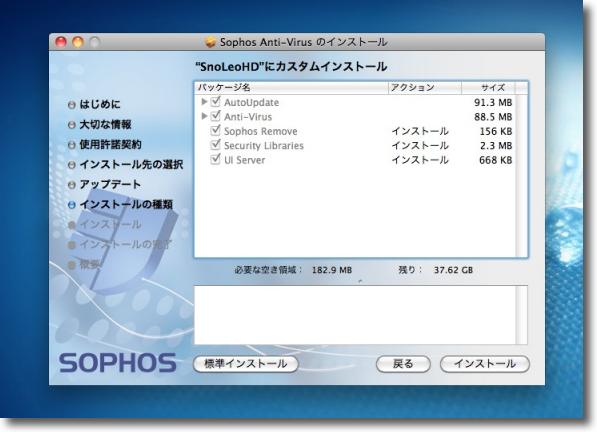
インストールにはインストーラを使う rootの常駐プロセスなどを設定するためで 勿論インストールには管理者のパスワードが必要 これらのパッケージがインストールされる 
インストーラが終了する前にざっと使い方を説明してくれるのでよく読んでおくこと 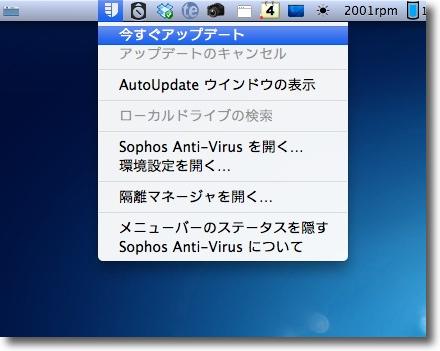
インストールが完了すると楯のマークのメニューバーアイコンが現れている ここからプルダウンで定義ファイルの更新、設定・本体・隔離マネージャを呼び出すことができる 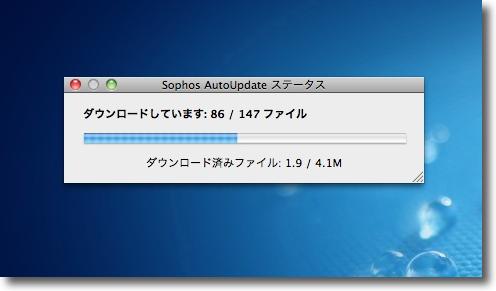
とりあえずまず定義ファイルを更新しよう Windows向けのウイルスも検出するので毎日数十から 100以上の新種のウイルス定義が追加されている筈だ その割りにはシマンテックなどよりも差分ファイルの大きさは 10分の一程度だが仕組みの違いでこの軽快さなのだろう 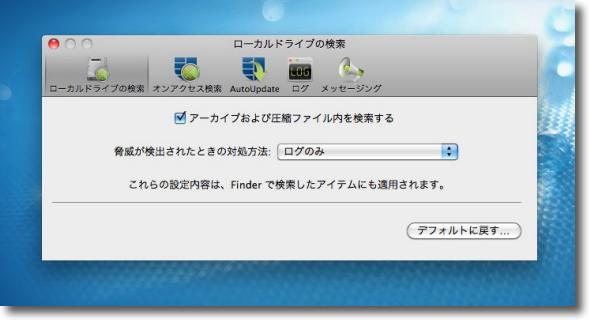
設定画面を呼び出す なかなかこなれたデザインだと思う これは全域スキャン、特定のディレクトリスキャンなどの時の処理法を設定できる ログだけ記録がデフォになっているが隔離や移動も設定できる ただしその成功率については後述する 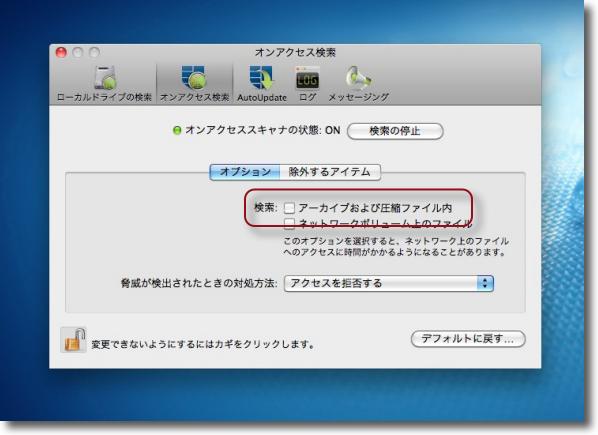
オンアクセススキャナはファイルを触った時に自動的にスキャンするファイル監視 デフォではZip等のアーカイブの中身をチェックしない設定になっているのでこれを変更する ネットワークボリュームを監視する設定は検出サーバとして使う場合に限る クライアントでこれをオンにすると大きなネットワークにつないだ時に大変な思いをする 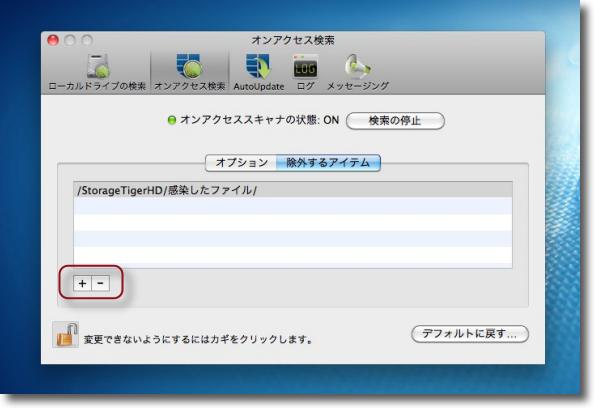
このオンアクセススキャナの例外領域を設定することもできる 下の+ボタンが追加で私の場合ウイルス検体を隔離している領域を設定した ところでこのオンアクセススキャナはClamXavのウイルス監視とは ちょっと概念が違うので共有領域に外からウイルスを置かれてもすぐに反応しない それを選択するなどの動作をしないと反応してくれない 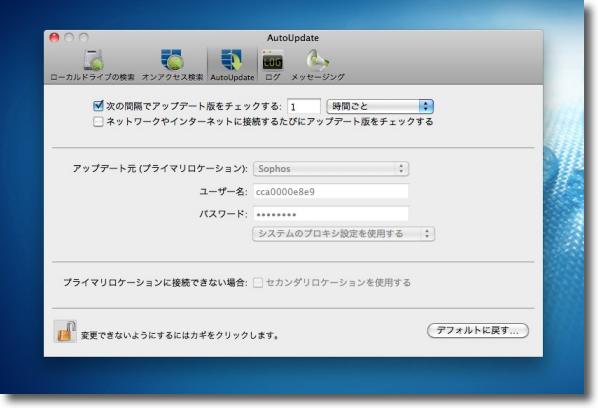
ウイルス定義は更新頻度が高いソフトの場合は一日に2回以上出る場合もある また少しでもゼロデイアタックの危険性を防ぐ意味でもデフォの一時間おきが推奨だ 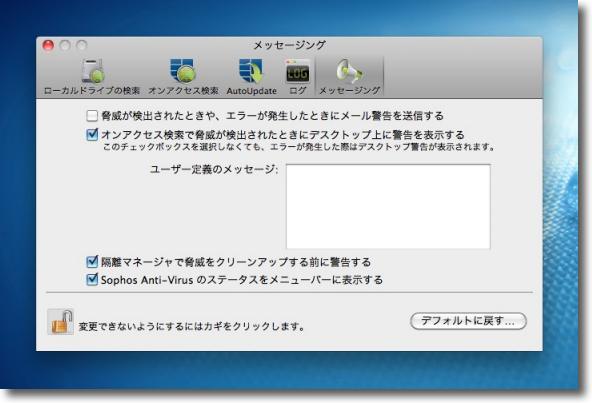
脅威を検出した時のアラートの出し方は充実している メールなどで脅威を知らせる機能は重要でこれで離れた場所の端末も管理できる 
これはディスク全域スキャンとカスタムスキャン 上はローカルボリューム全域をスキャンする 結構時間はかかるがその間もシステムの動きが 非常に重くなるわけではないのでバックグラウンドで実行も可 下のペインは特定の領域をスキャンするのに使う リスクの高いユーザフォルダやBootCamp領域なんかを単独でスキャンできる 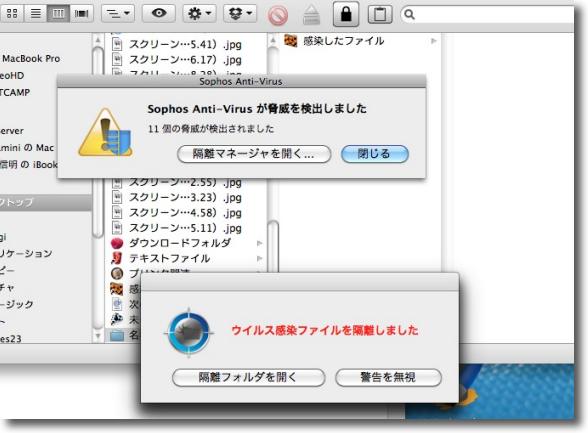
試しにウイルス検体を検出させてみた ClamXavに邪魔されながら検体をデスクトップに引き出す (ClamXavを止めてからやれよって?おっしゃる通りです) 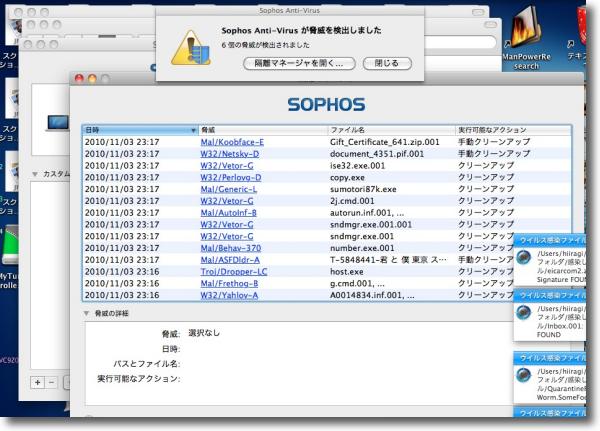
早速ずらずらと検出してくれる Windowsの押さえておいて欲しいファイルはほぼすべて検出した 検出すると上のようなアラートが出る 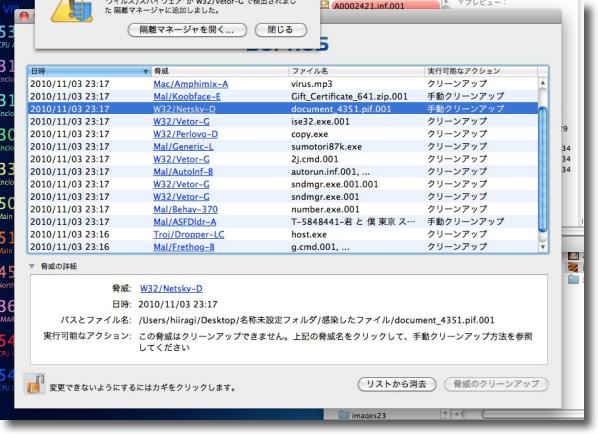
それぞれの検体の項目を選択すると感染したファイルの場所と名前、 ウイルスの種類、対処法を説明してくれる 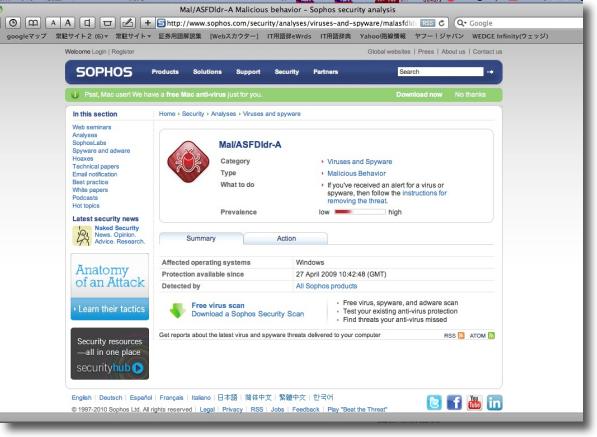
またウイルス名のリンクをクリックすると ウイルスの詳細を説明したSophosのサイトに飛べる 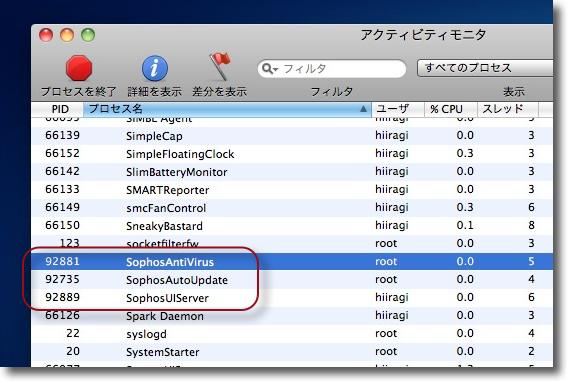
Sophos Anti-Virusというアプリはアプリケーションフォルダにインストールされるが これはGUIフロントエンドでこのアプリを終了してもアクティビティモニタで見ると 3つのプロセスが常駐しているのが分かる 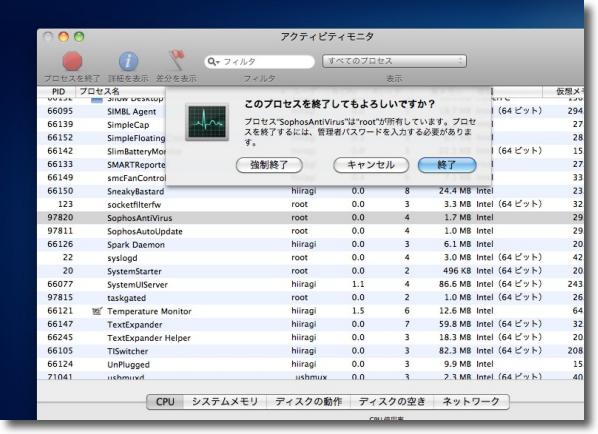
これらのプロセスを強制終了してもすぐに復帰するのを確認した システムの不具合で監視プロセスが一時的に落ちても元通りになる対策を施されている 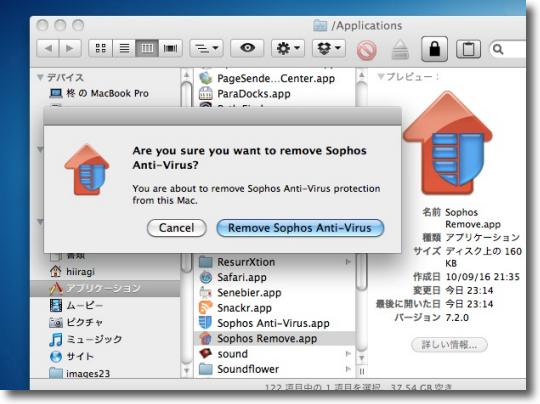
アンインストーラはアプリといっしょにアプリケーションフォルダに インストールされるので使用を中止する時も問題ない 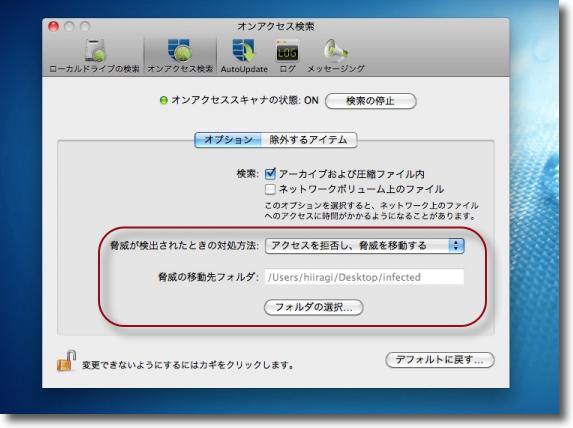
ところで検出するだけでなく隔離がどの程度の確実性でできるのかも試してみた 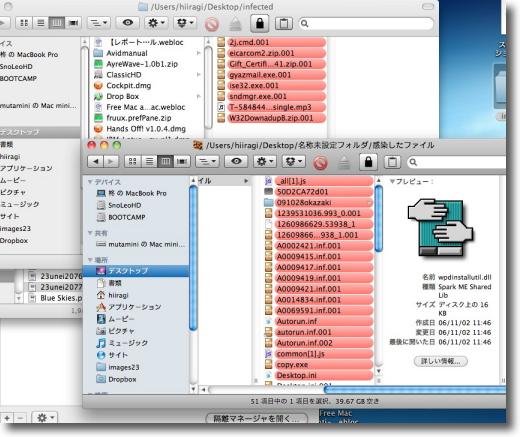
その結果がこれで隔離に成功したファイルは8個で検出した脅威の3割程度だった このアプリをインストールしてあとはオマカセというわけにはいかないようで ちゃんと人間がアラートを監視して検出した脅威を手動で削除してやらないといけない 2010 年 11 月 3 日anchor iPhone、iPadのテレビ番組アプリが全滅だ
以前ここで紹介したiPhone、iPod、iPad向けアプリのBangumi テレビ番組表がしばらく前から動かなくなっている。 番組情報ソースになっているinfoseekの番組欄がサービス終了になってしまったからで、App Storeからも消えているので、他のソースを使って復活という線もなくなってしまったらしい。 それで代替アプリがないか探していたが、テレビ番組表というアプリも見つけたのだが、ここもソースのサービス終了で11月末で使えなくなるらしい・・・という情報を見つけていた。 さらにそれで代替アプリはないか探していたら、大手町のベンチャー企業が電子書籍版のテレビ番組誌を創刊して、それをiPhone、iPadのみで配信するというTweetを見つけた。 結論からいうとこのアプリなのだが。 anchor テレビ番組欄(Freeware, via App Store) 月刊テレビ番組雑誌の電子書籍版+テレビ欄のiPhoneアプリ。 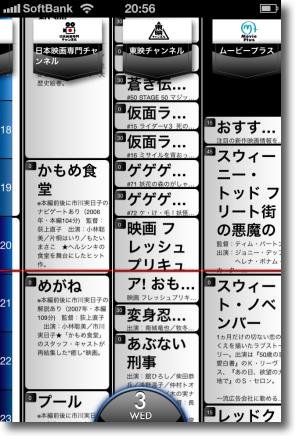
テレビ雑誌をダウンロードして購読、さらにメニューで選択してテレビ欄も見ることができる 今のところCS放送だけのサービスだが、順次BSや地上波の番組も掲載していくとのこと 当節流行の電子書籍でテレビ雑誌を発行して、それに並行してアプリで番組欄を配信するという試みが斬新で野心的なのだが、このアプリ残念ながら動きが異常に重く、しかも番組表を表示すると100%落ちる。 今後の展開に期待というところだが(ビジネスモデルとしても面白いし)でも私の目的には合わないので。 anchor テレビ番組表(Freeware, via App Store) こちらもiPhone、iPod Touch、iPad向けにテレビ番組表を表示するアプリ。 しかしこちらもソースのDisplexが11月末でサービス停止とのこと。 
こちらはBangumiと同じくシンプルな表示で動作も軽快 地上波、BS、ラジオを切り替えて表示できる 
しかし番組詳細を見ると「終了のお知らせ」が 乗り換え推奨のBangumiも終わってしまった 終わってしまうのが残念だ anchor  線画風カメラ(Freeware, via App Store) iPhoneの内蔵カメラを使ってアートな線画風の画像をジェネレイトするアプリ。 操作法は簡単で、起動すると現れるカメラ画面でまず対象を撮影、その写真でOKなら保存してそれを加工する。 こういうものを使うと生写真ではあまり面白くない日常のポートレイトもそれなりに面白くなるから、いろいろ試してみると楽しい。 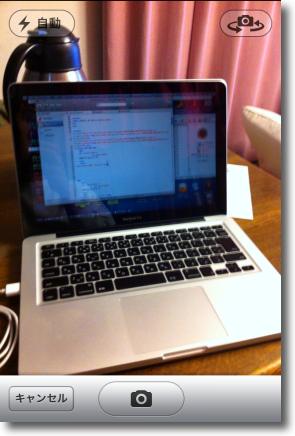
線画風カメラを起動するとこういう撮影画面になる FaceTimeも使えるので自分のポートレイトも撮影可能 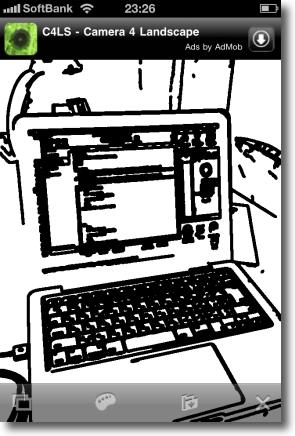
とりあえず写真を保存するとすぐに加工イメージを表示してくれる 
パレットボタンをタップすると下にメニューが出てくるので 線の太さを変更したり画質の荒さを変更したり色を残したり 反転させたりなどの加工が可能 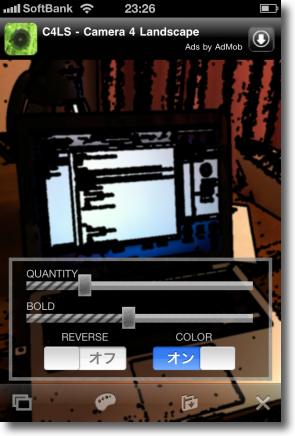
いろいろいじってみて満足な仕上がりになったら フォルダアイコンのボタンをタップして保存する 
完成した画像はjpegで保存される 何気ない日常のスナップもなんとなくアートな雰囲気になってしまう anchor  Black Hole(Freeware) 各ボリュームのゴミ箱を空にする、クリップボードをクリーンアップ、ブラウザキャッシュなど指定したファイルやログを削除等の掃除系の機能とアンマウントできなくなったボリュームを強制アンマウントしたりアプリを強制終了したりなど緊急操作系の機能を持ったアプリ。 特にファイルを削除する設定はデフォルトではSafariのファイルに絞られているが、何を削除してもいいのか理解している人なら削除対象をどんどん追加できる。 逆にオマカセアプリではないので初心者にはやや効果が分かりにくいかもしれない。 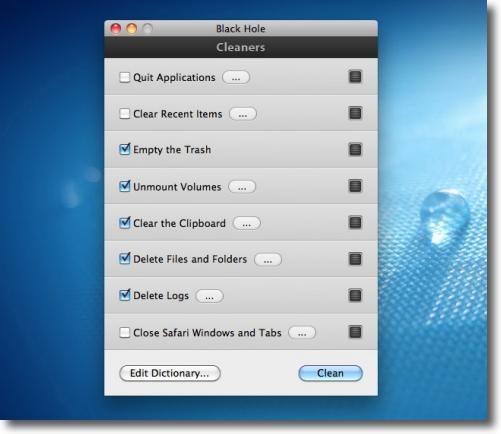
Black Holeのウインドウはこんな感じ やりたいメニューを選んでチェックを入れていく 各メニューのボタンで細かい設定ができる 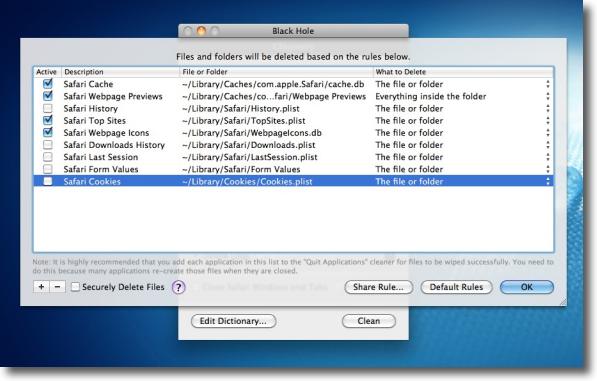
ファイルとフォルダの削除はデフォルトではSafariのキャッシュなどが設定されている 何を削除して何を置いておくかを選択できるしやり方が分かっているなら 他のブラウザのキャッシュファイルをどんどん追加できる 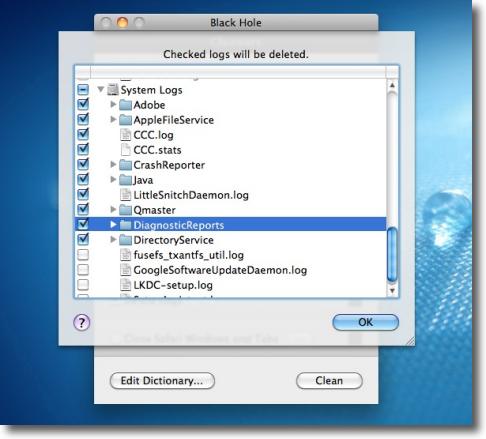
システムログファイル等もどんどん増えるので これで削除してディスクスペースを確保することもできる 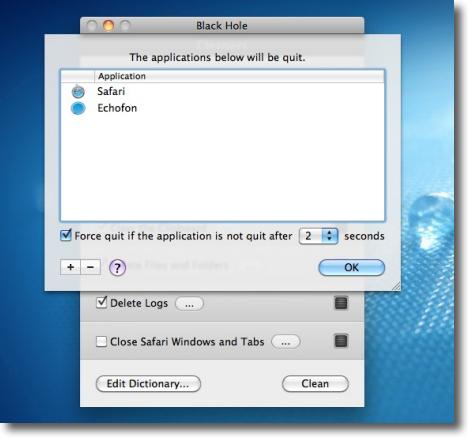
削除系以外にアプリを強制終了するというメニューも用意されている 普通の終了だけでなく下のチェックで反応しないアプリの強制終了も選択できる 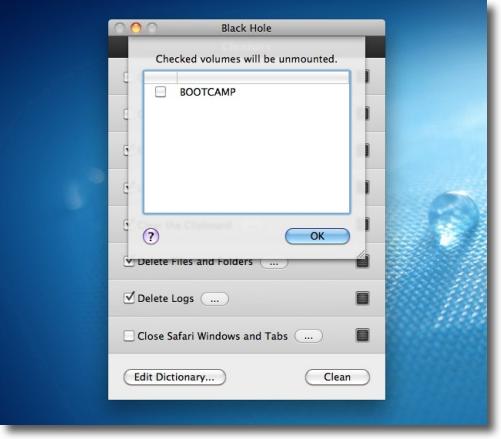
アンマウントできないボリュームを強制アンマウントすることもできる 
Growlとも連携している これは一部のファイル削除に失敗したという表示 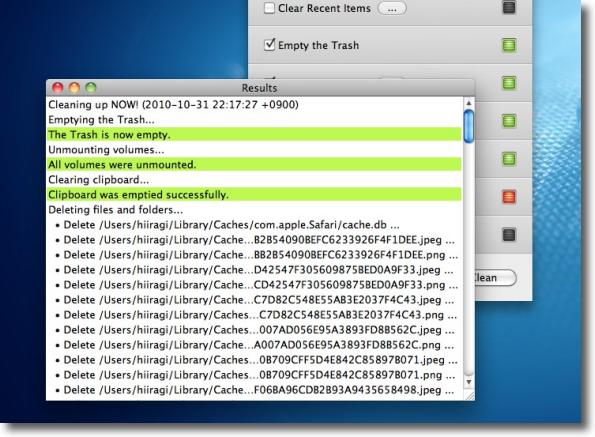
そのGrowlタグをクリックすると削除ログに入ることができる 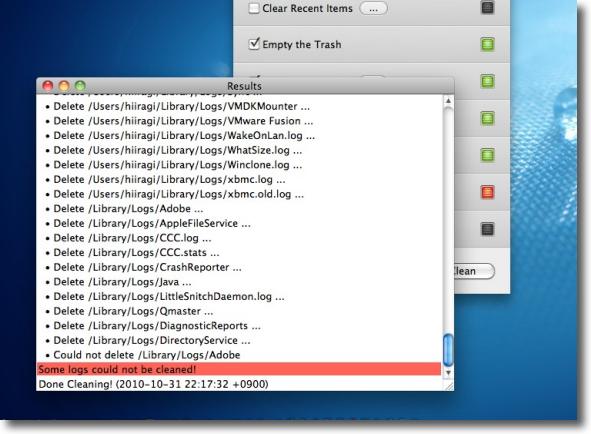
一部のシステムログにアクセス権がないということで撥ねられたらしい 使い方はやや難しいが自己責任で使いこなすということを知っている人には便利なアプリだと思う 2010 年 11 月 2 日anchor  ClickToFlash(Freeware, SafariExtensions) SafariのFlash表示をブロックする機能拡張。 これのインターネットプラグイン版を愛用していたが、プラグインの脆弱性サイトでチェックするとこのプラグイン自体が脆弱性だと判定された。詳しくはこちら。 ベースになっているFlashのバージョンの問題で、これがリスクに直結しているわけでもないがやはり判定サイトで「危ないよ」と言われると気分がよろしくなかった。 ということを書いたらBBSやTwitterに 機能拡張版のClickToFlashは初期の頃は調子がいまいちだったそうだが、今は改善されているらしい。 これで件のチェックサイトにも引っかからなくなった。 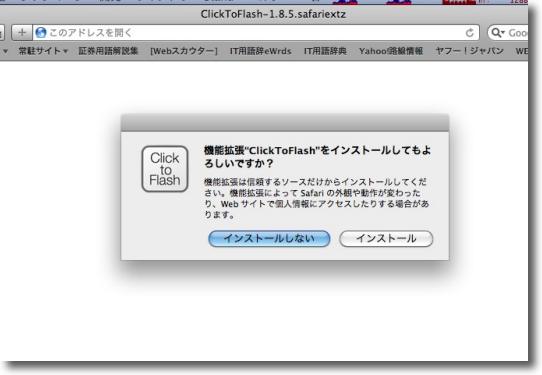
機能拡張のインストールはブロックアイコンの本体をクリックするだけ Safariが「インストールしてもいいのか」と聞いてくる 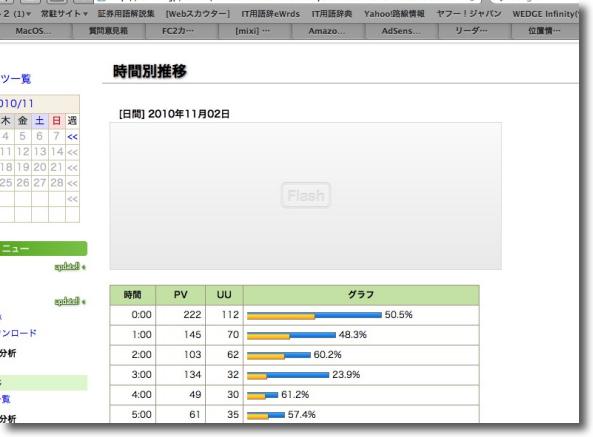
そうするとこのようにサイトのFlashをブロックしてこういう表示に変える 余談だがプラグイン版よりも心なしか表示が薄いような気がする 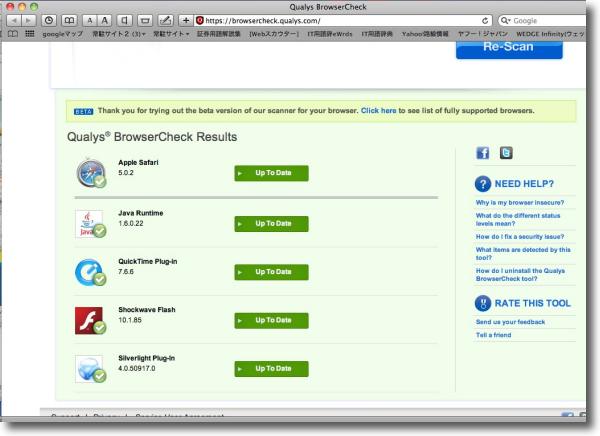
問題のQualys BrowserCheckのチェックもこの通りパスした・・・ といってもAdobe製品の脆弱性の脅威は消え去ったわけではないのだが anchor  Dock UnLocker 2(Freeware, Widgets for Dashboard) ドックにロックをかけるダッシュボードウィジェット。 ドックにはアイコンをドロップしてアプリやファイルを登録したり、ドックアイコンをドックの外にドラッグすることで気楽に登録を抹消したりできる。 私などはよくそういうミスをやるのだが、ドックのアイコンをドラッグしていることに気がつかないで消してしまったり、数十個のファイルをドラッグしている時に誤ってドックに落としてしまったりということが起きる。 このドックの登録、抹消を簡単にオンオフできるといいなと思っていた。 
シンプルきわまりないインターフェイス 右がロック、左が解除 |